Alla längtar efter att ha flera bildskärmsinställningar påderas skrivbord, eftersom de snygga LCD-panelerna lägger till estetik och användarvänlighet. Men med virtuella stationära datorer kan du hantera flera uppgifter inom flera arbetsytor på en enda skärm, som kan anpassas efter dina behov. Till exempel kan du använda en arbetsyta för att utföra kontorsrelaterade uppgifter och öppna Facebook på ett annat virtuellt skrivbord så att du kan hantera ditt arbete och personliga uppgifter separat. Finestra virtuella stationära datorer är ett open source-program som kan lägga tillflera virtuella stationära datorer för att bättre organisera ditt arbete. Med hjälp av standardtangentkombinationen Win + Z kan du få en omedelbar miniatyrförhandsvisning av virtuella skrivbord på den aktuella skärmen. Några av huvudfunktionerna i Finestra inkluderar, fullskärmsväxlarvy med full drag-and-drop-funktionalitet, desktop switcher-indikator som visar det aktuella skrivbordsnumret, alternativet att lägga till obegränsat antal virtuella stationära datorer, flera skärmstöd, konfigurerbara systemfackikoner för stöd för varje skrivbord och snabbtangent för att växla mellan stationära datorer.
När du har installerat kan du omedelbart börja arbetapå flera stationära datorer genom att starta Finestra. Som standard är fyra virtuella stationära datorer aktiverade, men du kan lägga till ytterligare stationära datorer från alternativ som är tillgängliga från systemfältets meny. Använd snabbtangenten Win + Z för att visa den virtuella skrivbordsbyten.

Med hjälp av systemfältets meny kan du växla virtuella stationära datorer, visa skrivbordsbyte, aktivera snabbtangentstöd och visa / dölja aktiva fönster (alternativet Återställ Windows).
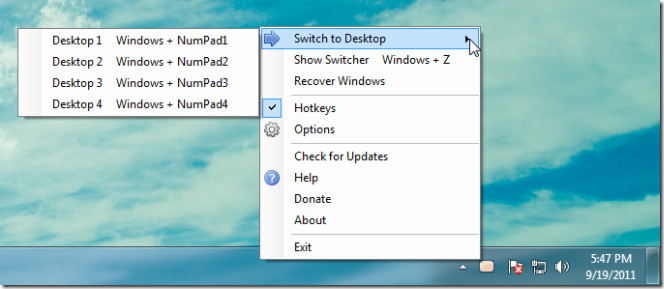
För att konfigurera avancerade inställningar, gå över till Finestra Virtual Desktops-alternativ via systemfältmenyn. De Allmän fliken tillåter visning av indikatorn vid växlingvirtuella stationära datorer, aktivera eller inaktivera ikonen för systemfältet, automatiskt flytta nya fönster till rätt skrivbord och visa stänkskärmen. Fliken Desktops kan användas för att lägga till och byta namn på virtuella stationära datorer. Om du vill lägga till ett nytt skrivbord skriver du bara in ett virtuellt skrivbordsnamn i textrutan och trycker på Stiga på. Du kan också ändra Windows förhandsgranskning bakgrundsfärg och indikatorstorlek för arbetsytan från Utseende flik. På fliken Snabbtangenter kan du ställa in anpassade snabbtangenter för att utföra uppgifter som att byta och förhandsgranska virtuella stationära datorer. På samma sätt ger flikarna Skärmar och programregler alternativ för att konfigurera flera skärmar och hantera applikationsbeteende (t.ex. dölja specifika applikationer innan de minimeras).
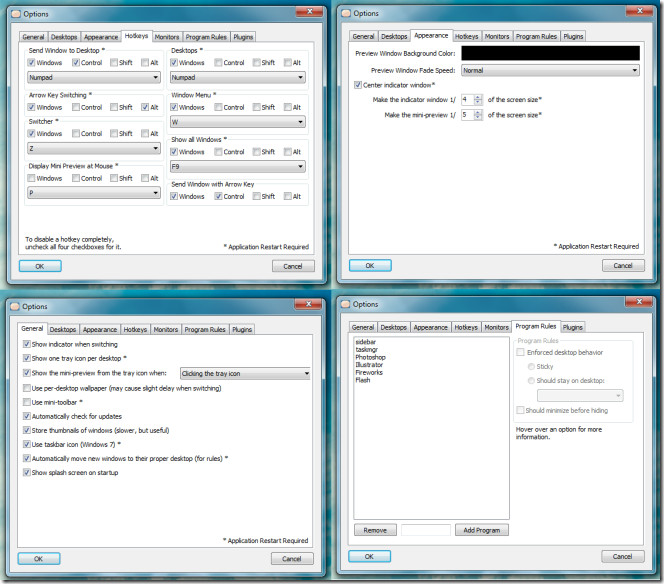
Finestra Virtual Desktops är en praktisk virtuellskrivbordsapplikation som kan lägga till bekvämligheten med att du kan effektivisera ditt arbetsflöde genom att ordna det ordentligt över virtuella arbetsytor. Det fungerar på Windows XP, Windows Vista och Windows 7.
Ladda ner Finestra Virtual Desktops













kommentarer